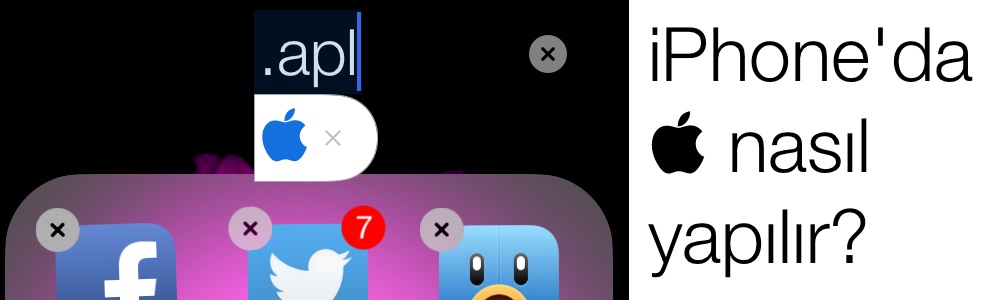
Mac bilgisayarlarda bir küçük klavye kısayolu ile yazılabilen Apple sembolünü, yani şunu , iPhone’da nasıl yapacağınızı biliyor musunuz?
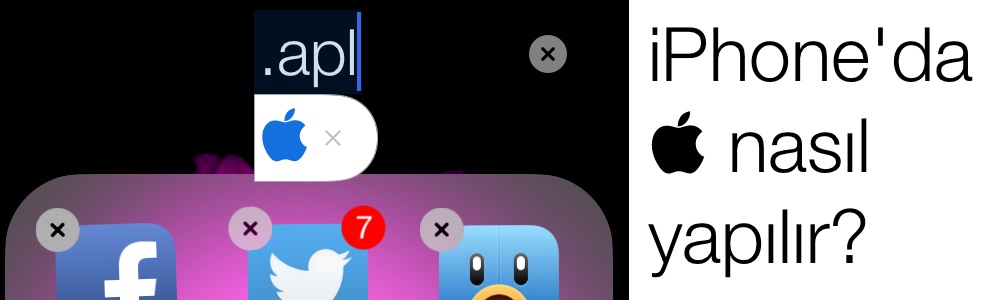
Mac’te Apple logosu nasıl yapılır?
Önce temelden başlayalım, ve merak edenler için bu sembolü Mac’imizde görelim. Mac’te işimiz oldukça kolay, tek yapmamız gereken klavyemizden shift-alt-K tuşlarına basmak. İşte oldu bile! 
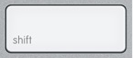


F klavye kullananlar ise alt-a kısayolu ile sembolünü yazabilirler…
iPhone’da nasıl yapılır?
iPhone’daki klavyelerde bu kısayolu kullanamadığımız için ne yazık ki doğrudan bu sembolü yazamıyoruz. Ancak bu yazıdaki pratik yöntem sayesinde bundan sonra tek hamlede iPhone’umuzda bu sembolü kolayca yazabileceğiz.
NOT: Bu arada unutmadan belirtelim, Apple sembolünü sadece Apple cihazlarında görebiliyoruz. Android, Windows veya diğer cihazlarda ne yazık ki bu sembol görünmüyor.

Merak etmeyin, bir Mac’imiz olmasına gerek yok. Çünkü bu yazıdaki ikonları bize kolaylık sağlıyor olacak. İlk yapmamız gereken, bu yazıyı iPhone’umuzda açıp, Apple ikonunu seçili hale getirmek, ve sonra da bu sembolü kopyalamak.
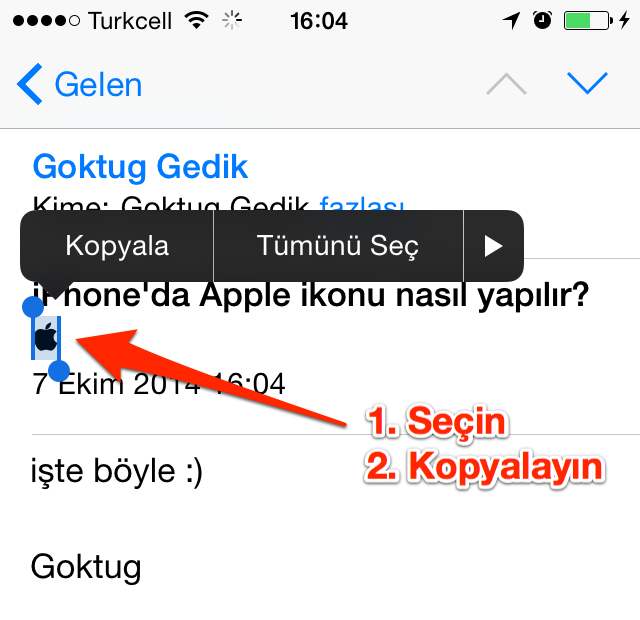
Daha sonra iPhone’umuzda Ayarlar > Genel > Klavye > Kestirmeler ekranına gelmek ve sağ üstteki artı (+) butonuna basarak yeni bir kestirme yaratmak.
Karşımıza gelen ekranda üsteki kutuya kopyaladığımız Apple sembolünü yapıştırıyor, aşağıdaki kutuya ise kullanmak istediğimiz kestirmeyi yani kısayolu yazıyoruz. Benim önerim “.apl” şeklindeki, pek sık yazmayacağımız bir kısayol seçmek.
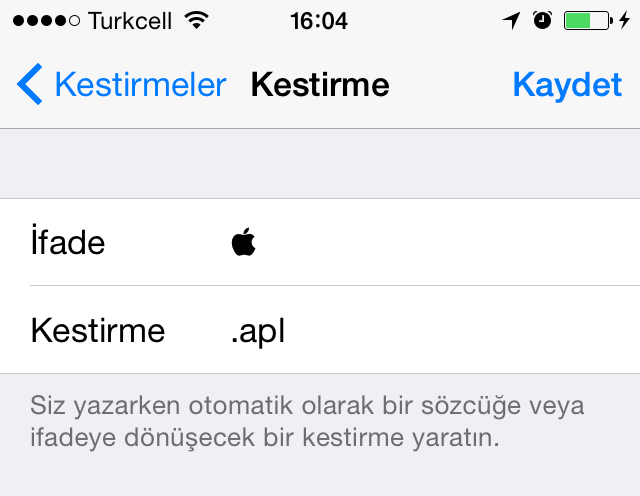
Bunları yaptıktan sonra Kaydet butonuna tıklıyor ve işimizi bitiriyoruz.
Artık nerede yazıyor olursak olalım “.apl” yazdığımız zaman ekranımızdaki bu karakterler Apple sembolüne dönüşüyor olacak.
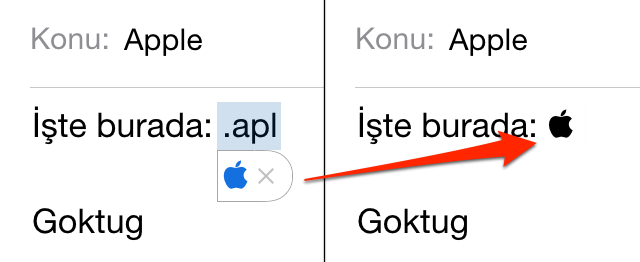
Böylece Apple sembolünü () istediğimiz zaman istediğimiz yerde kullanabileceğiz. İşte bu kadar…
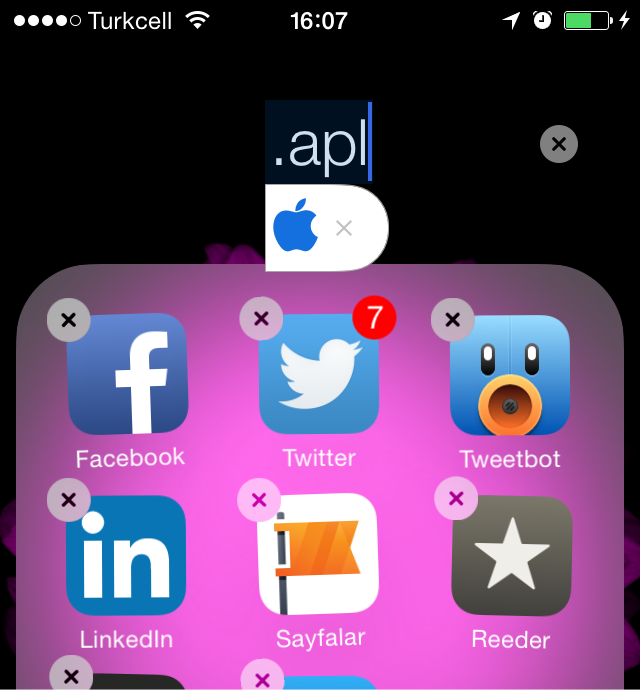
NOT: Bu kestirmeyi yapmasanız bile, her aklınızda geldiğinde bu yazının ve yazı içerisindeki Apple sembolleri sizin kopyala-yapıştır yapmanız için hazır bulunacağını da söyleyebilirim…





















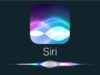






Sadece Apple cihazlarda görünür diye bir uyarı koyun bence, normal Windows PC’den görünmüyor çünkü bilmeyenler ne demek istediğinizi anlamayabilirler.
Haklısınız Hakan Bey, ekledim bu önemli notu da…
.apl
bu kucuk detay icin tesekkurler. ben de sirf bu logo icin yeni bir not olusturmustum gerektigi zaman kopyala-yapistir yapiyordum. artik gerek kalmadi
Ozel karakterleri ben de notta topluyorum, cok daha pratik.
Başka hangi özel karakterleri kullanıyorsun Alp? Merak ettim, paylaşabilir misin?
Çok teşekkür ederim paylaşım için, her yerde kullanısım var
bol bol kullanın tabi
Yani whatsa koysam androidler görmüyor mu göktuğ bey olmadı böyle şimdi diğer cihazların görmesi için ne yapmamız lazım?
diğer cihazların görmesi için ne yapmamız lazım?
Çözümü var mıdır bilemiyorum, ama öğrenirseniz paylaşın lütfen.
Ugur Kalayci
Simgeyle kestirmeyi yanlış yere koymuşsunuz. Yerlerini değiştiriniz
Evet haklısınız. Mesajımdan sonra fark ettim. Teşekkürler.
Veya bu uyari.
Yanlış Yere Resmi Yapmıssında Ondan Resim Yukarıda Olucak.
İkon oluşturamıyorum resim olarak kopyalıyor seçili hale getiremiyorum yardımcı olurmusunuz?
Başka metinleri seçili hale getirebiliyor musunuz? Parmağınızla üzerinde 1 saniye kadar bekletip sonra parmağınızı çekmeniz yeterli olmalı.
Hayır anlamadınız ikonu nerde bulucam sembol yok googleden bir sembol bulup resim halinde kopyaladım yapıştırma olmuyor. Sizin yayınladığınız resimde elma simgesi gibi yok bende onu nerden bulucam yada nasıl oluşturucam?
Hangi cihazdan bakıyorsunuz bu yazıya İlhan Bey? iPhone, iPad veya Mac kullanmıyorsanız Apple sembolü yerine kutu görüyor olabilirsiniz.
Göktuğ bey iphone cihazıma bu sembolü nasıl ekleyebilirim yardımcı olur musunuz
Yazı için teşekkürler. Gerçekten her yerde kullanası geliyor insanın.
Rica ederim, selamlar.
Bir de yorumumdan seçmeyi dene.
Merhaba ikonu nerden kopyalayacam bulamıyorum
Hangi cihaz ile bu yazıyı okuyorsunuz Murat Bey?
Bende shift+alt+k ile © şimgesi çıkıyor. için capslock+alt+k gerekiyor.
ben mac imde olusturamadim söyle bir sey cikiyor º ????
çok keyifli bir yazı olmuş. teşekkürler.
çok işime yaramı bilmiyorum ama yaptım
Ya ben bizzat iPhone 6 da denedim ama olmuyor
Başka simgeler bulursanız lütfen atarmısınız?
TEŞEKÜRLER…
Bu arada F klavyede alt-u ile Apple simgesi oluyor
Farklı bir logoyu bu şekilde emoji yapmak mümkün mü?
Teşekkürler.
Hiç uğraşmaya gerek yok arkadaşlar eyer iPhone kulanıyorsanız apl işaretini kopyala yapıştır yapım ??
harika yaaaa
androidde kopyalamak istiyorum buraya yazarmısınız logoyu